生活中经常会有很多IT界的朋友用到word写一些文章,制作一些图片之类的东西。很少有人知道怎样快速给Word文档添加背景图,来使自己的文件看起来更加美观。由于小编现在使用的版本是word2007,相对多数人用的word2010变化不是太大,所以今天小编用word2007版本为各位准备两种Word背景图片设置方法。
方法一:
1.首先打开需要设置背景的Word文档,然后直接从插入中选取照片,如下图。

2.插好之后,单机鼠标右键,选择 “文字环绕—衬于文字下方”,并对图片进行相应大小的调整,修改文字的颜色字体来使文章看的更加自然,操作如下图示。
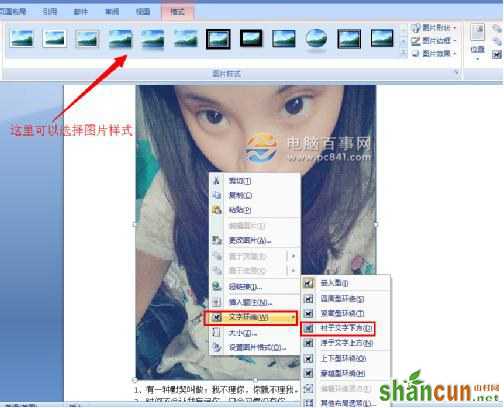

图为添加了背景图片的Word文档,看起来是不是很个性呢?
方法二:
同样是先打开需要设置背景图片的Word文档,然后点击“插入—页眉—空白”,如下图。
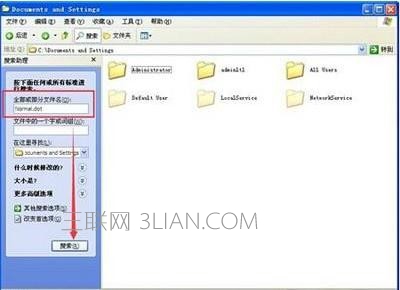
2.进入空白页后,选择图片即可插入,再如方法一操作对图片进行调整即可。
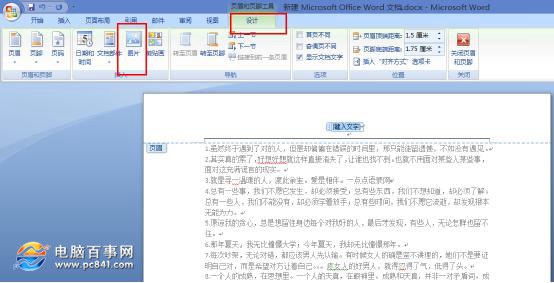
插入图片

插入背景图片后的Word效果图片。
很多细心的朋友可能已经发现此方法相对方法一而言虽说有点麻烦,但做出来的效果确是有很大的反差,如果想要Word看起来更舒服,只要找到自己喜欢的图片,将其设置为Word背景图片就可以了。















